Windows、Ubuntu双系统正确卸载Ubuntu系统
先判断启动方式,以管理员身份打开cmd或者power shell,输入bcdedit,找到path那一行,如果是winload.efi就是uefi引导,若为exe就是legacy引导
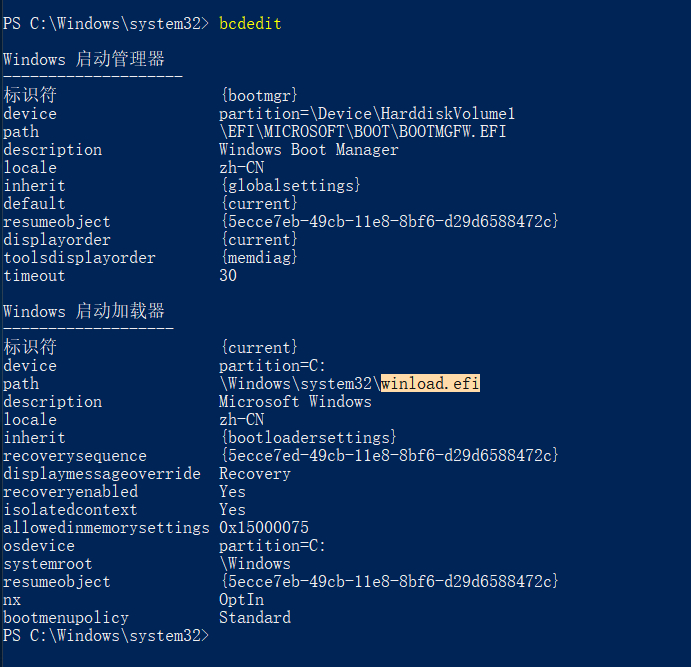
或者win+r输入msinfo32找到bios模式,如果显示为传统,就表示是legacy,否则为uefi

如果为legacy启动,使用mbrfix
如果ubuntu不是以wubi方式安装的,那么卸载ubuntu时要慎重,不是直接删除ubuntu所在分区这么简单的,否则你会发现你的windows系统也进不去了。那是因为如果你安装Ubuntu的时候将GRUB写入到MBR,也就是/dev/sda,(如果你每次一开机就出现GURB菜单,说明写入到MBR )。那么你卸载ubuntu的时候就将MBR重写,去掉ubuntu的GURB。
正确的删除ubuntu方法如下:
第1步,修复MBR
1.进入windows,下载个软件MbrFix,放在C:\windows\system32文件夹中
2.打开命令提示符(以管理员身份启动)
3.在命令提示符中输入MbrFix /drive 0 fixmbr /yes
4.此时已经修复了MBR,重启电脑后会发现已经没有了linux启动选项,直接进入windows了
第2步,删除Ubuntu
在 Windows下,在计算机(Computer)上点右键->管理(Manage)->磁盘管理(DiskManagement):
有2个没有卷标名称(卷标名称就是驱动器号,如C:,D:,E:,…)的主分区(PrimaryPartition)就是Ubuntu的分区,
主分区的窗口颜色是深蓝色的。
其中一个是交换(Swap)分区,与机器物理内存大小差不多;另一个是root分区,大小和你分配给它的差不多。
分别在这2个分区上点右键,选择删除卷(DeleteVolume),删除卷之后,分区窗口颜色会变为绿色,并合并为一个窗口。
如果你不想安装Ubuntu,那么可以在这个未知分区上创建扩展分区,格式化,分配卷标,给Windows使用。
如果想安装Ubuntu,那么删除分区后就不要有任何操作了。
如果为UEFI启动,使用easyUEFI,https://www.easyuefi.com/index-us.html
下载安装后打开,找到ubuntu删除,然后重启,再删除ubuntu的对应的分区,就可以了
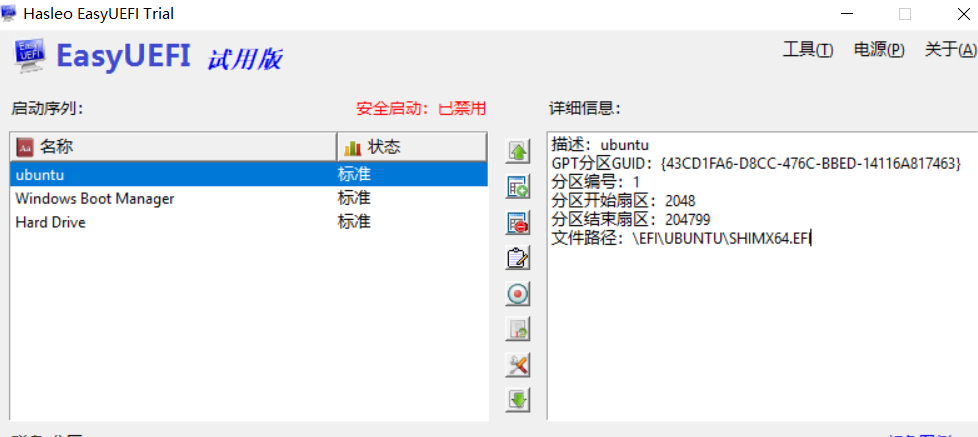
windows下安装ubuntu18.04双系统
1.制作u盘启动盘
准备一个空优盘,(附链接)下载UltralSO,打开优盘点击试用。进入界面:文件-打开 (选择你下载的ubuntu安装包,格式为.ios);然后是:启动-写入硬盘映像;在弹出的新窗口中,硬盘驱动器:选择刚刚插入的U盘写入方式:设置为USB-HDD+其余需要勾选的不管,采用默认的设置就行然后可以格式化一下,最后点击最下面一栏的写入按钮。
2.分出一个盘来安装ubuntu
win+s 搜索“计算机管理”-磁盘管理:压缩卷出一个未分配的盘。大一点比较好200G-500G,越大越好。
3.插上优盘,重启,进入bios界面。惠普电脑是按f10或者按esc之后再按f10.进入后如果没有install ubuntu,需要把bios中的启动选项的usb启动跳到最前面,然后再重启就可以了。选择install ubuntu ,最小化安装,其他选项(以便于自己分区)
4.分区
分区很重要,先分逻辑分区再分主分区。双击你压缩卷的那个盘即可分配
重新做ubuntu18.041 有很多东西都不记得了又得重新网上搜一遍大概留下点记录供以后重做用上
Swap(相当于电脑内存):逻辑分区、大小设置为电脑内存大小, 我电脑内存16G 但是我给了8000M 个人认为8G够用了
/boot(引导分区):主分区:大小设置为1000M; 这个1G 因为后续可能会升级太小不够用
/home(用户存储数据用):逻辑分区,要尽可能大,256G空间可以设置为175G。
/.(主分区):主分区,用于存放系统,相当于win7的C盘,50G+即可。
这个是我的分区方法 和分区顺序,我是先分home 逻辑分区 因为我发现先分2个主分区后无法继续分区了
所以先分逻辑分区后面在分主分区
我觉得/home 这个一定要自己分区因为这个是保存的个人数据,万一系统出问题了 这一块里面的数据还能找回来 就和windows 的d,e,f盘一样 如果是/根目录自动分配的 重做系统就丢了
5.安装启动引导器设备选择(windows boot manager·····)
6.拔掉优盘重启就可以了。
7.小问题
Q:进入windows后再重启没有双系统选项 N: 以管理员的身份在cmd中敲入命令:bcdedit /set “{bootmgr}” path \EFI\ubuntu\grubx64.efi
Q:在windows系统中使用bcdedit /set “{bootmgr}” path \EFI\ubuntu\grubx64.efi命令后,重启。显示开机启动映像吧未被验证 N: 脑的bios中的安全模式没有关闭。关闭之后就会正常进入ubuntu grub引导界面了
I\ubuntu\grubx64.efi命令后,重启。显示开机启动映像吧未被验证 N: 脑的bios中的安全模式没有关闭。关闭之后就会正常进入ubuntu grub引导界面了





















 896
896










